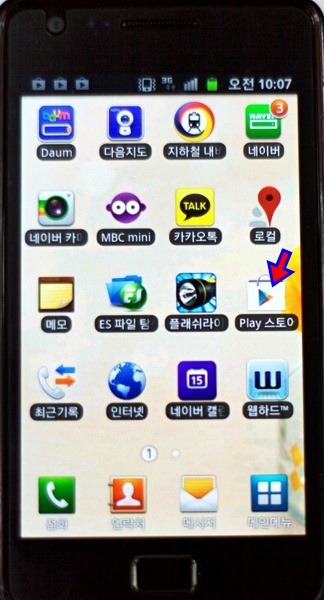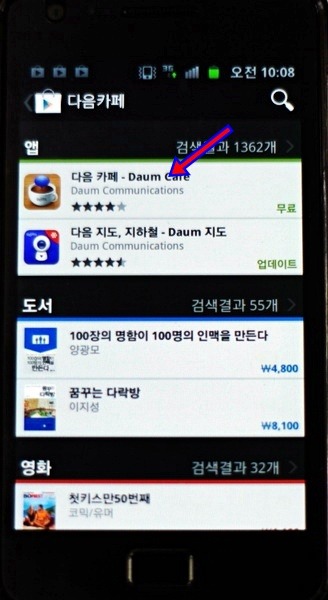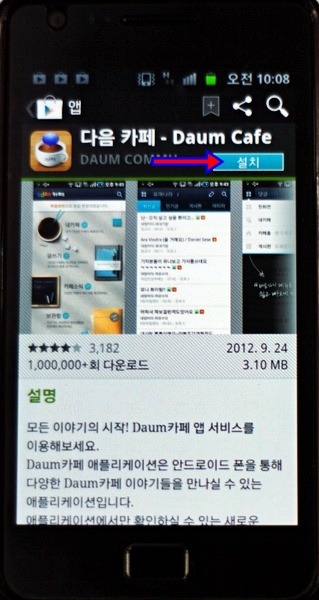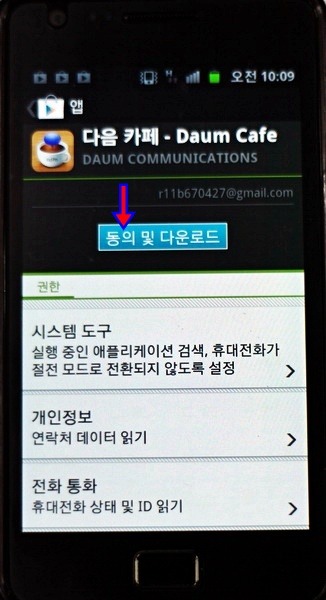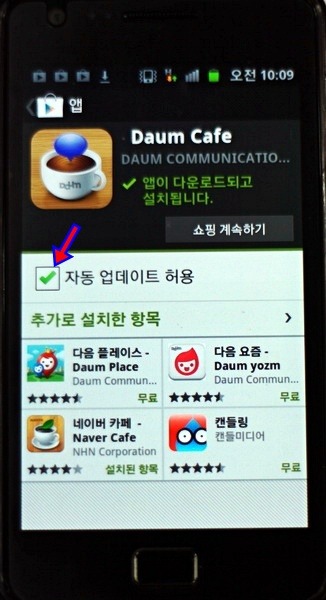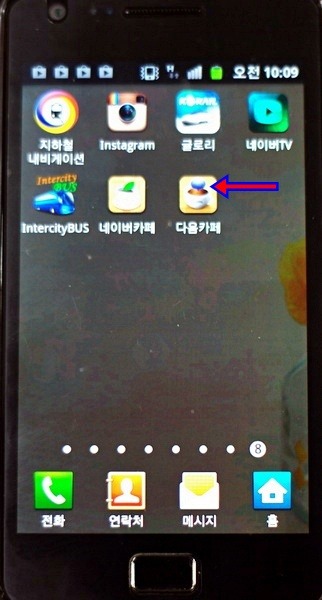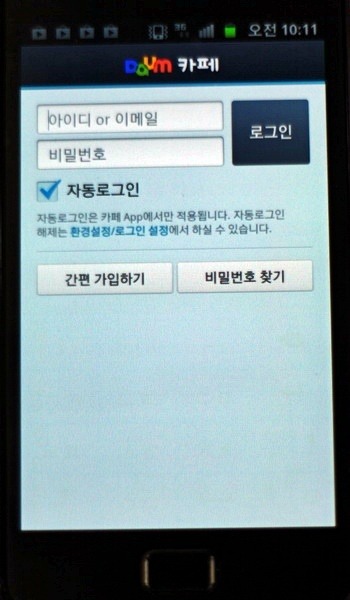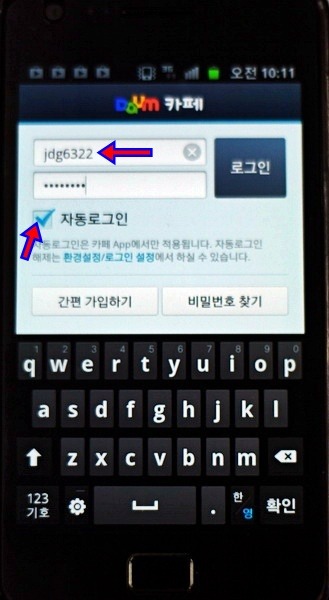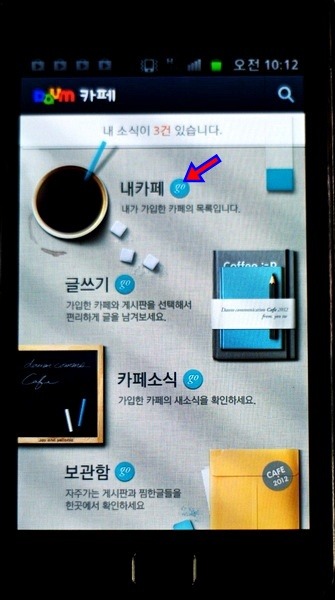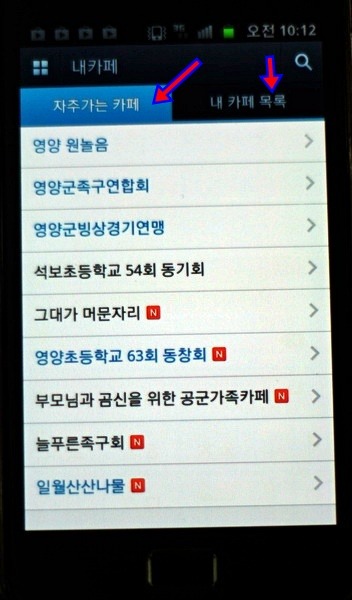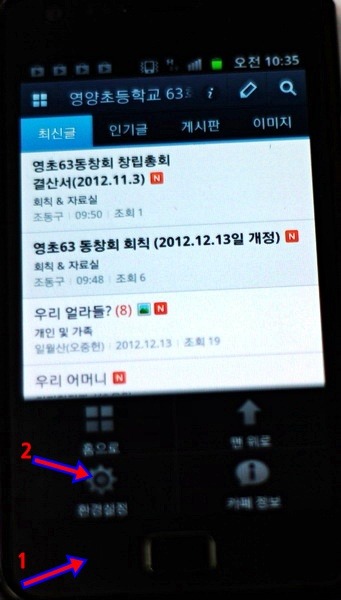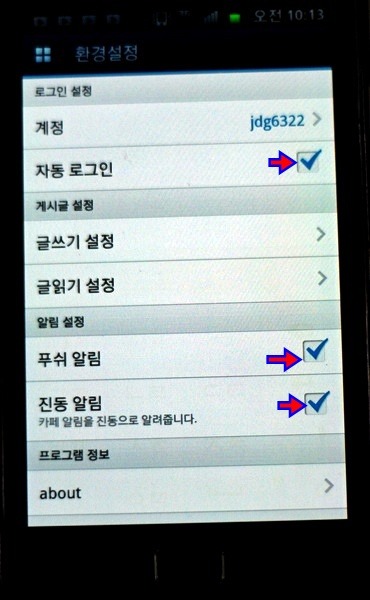다음 카페 어플 설치하는 방법 및 핸드폰 카페앱 받는 방법
1. 스마트폰은 여러 가지 기종이 있으나 안드로이드 폰으로 설명드립니다.
다른 기종도 거의 하는 방법은 같죠.
모든 스마트폰에는 앱을 검색하는 앱이 있는데 저는 구글마켓을 주로 사용합니다.
아래 [play 스토어]가 바로 앱검색 어플입니다.
화살표 되어있는 →을 오른손 검지로 꾸욱 눌러봅니다.. ㅎㅎ
화살표가 되어 있는 빈칸에 <다음 카페>라고 두두둑 글자를 만들어 넣는 거죠 ~ㅎ
[설치] 이게 바로 다음카페 설치할 수 있는 버튼입니다.
5. 어플을 사용하는데 동의하시고 다운로드 하시면 됩니다.
6. 어떤 어플이라도 [자동 업데이트 허용]을 해놓으시면
내폰에 [다음카페]라고 맨 마지막 화면 맨 끝부분에 앱이 생길 겁니다.
8. 이제 그 '다음카페'를 아무 손가락으로나 꾹 눌러 주면
[내카페 목록]은 가입된 모든 카페가 조회가 되겠죠 ㅎ
[자주가는 카페]는 내가 자주 가는 카페로 등록 되어 있는 카페가 보여집니다.
자주 가는 카페 등록은 스마트폰에서 안 되는 걸로 ㅋㅋ
혹 스마트폰에서 가능함을 아시는 분들은 댓글로 알려 주세요~ㅎㅎ
사진으로 안 나오는데 중간에 큰버튼 왼쪽 옆에 메뉴버튼이 있어요
다음카페 앱에서
[내 카페] 목록이 있고
거기에 열린바다 카페가 뜨면
스마트 폰 하단의 왼쪽 버튼을 클릭하여
홈화면에 추가를 클릭하면
스마트폰 바탕화면에
열린바다 카페 앱 하나가 다시 생성됩니다
핸폰 바탕화면에 바로가기가 형성되어 편리하고
카페앱을 깔아도 핸폰 용량에는 변화도 없으니 적극 권장합니다^^*
많이 많이 설치해 주세요^^